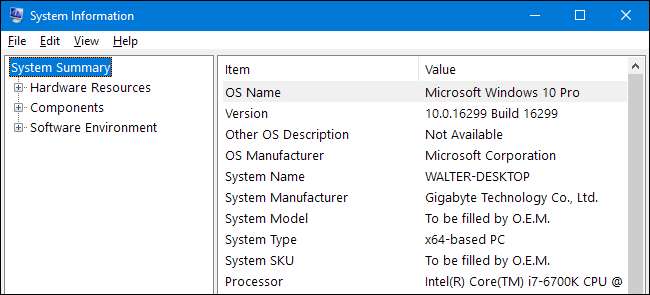
Néha információkat kell találnia a számítógépéről - például arról, hogy milyen hardvert használ, a BIOS vagy az UEFI verzióról, vagy akár a szoftveres környezet részleteiről. Csatlakozzon hozzánk, amikor megnézünk néhány olyan Windows eszközt, amelyek különböző szintű részletességgel szolgálhatnak a rendszer adatairól.
Az Alapadatok ellenőrzéséhez használja a Beállítások alkalmazást
Ha csak alapszintű áttekintésre van szüksége a rendszerről, megtalálja azt a Windows 8 vagy 10 rendszer Beállítások alkalmazásában. A Windows + I gombbal nyissa meg a Beállítások alkalmazást, majd kattintson a „Rendszer” ikonra.
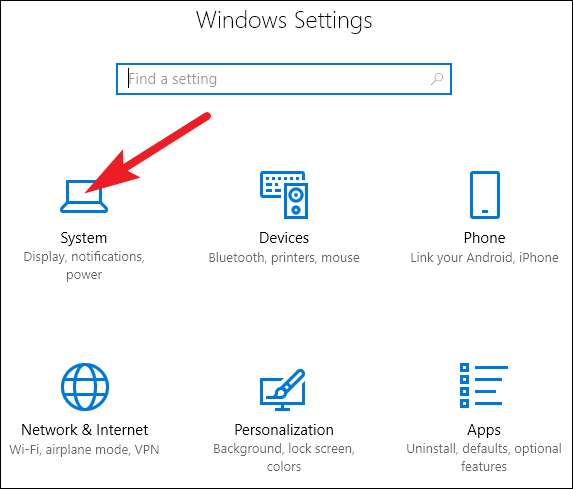
A Rendszer oldalon váltson a bal oldalon található „Névjegy” fülre.
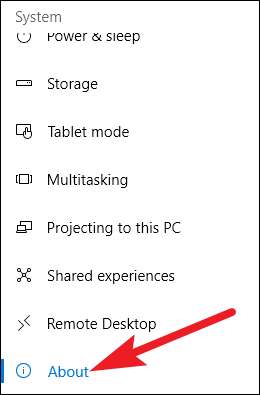
A jobb oldalon két releváns szakaszt talál. Az „Eszköz specifikációi” részben láthatók a hardverrel kapcsolatos alapvető információk, beleértve a processzort, a RAM mennyiségét, az eszköz- és termékazonosítókat, valamint a használt rendszer típusát (32 vagy 64 bites).
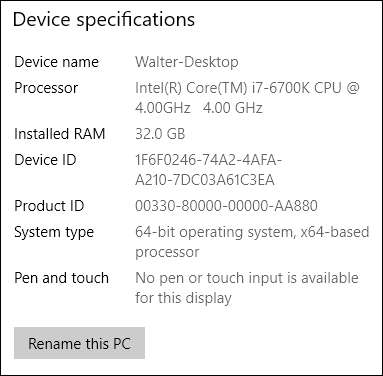
A „Windows specifikációi” szakasz bemutatja a futtatott Windows kiadását, verzióját és felépítését.
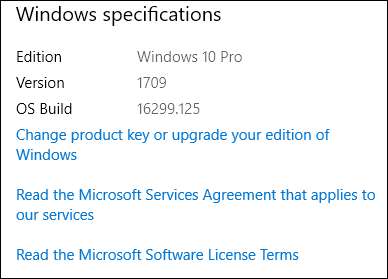
Használja a Rendszerinformációs alkalmazást a hardver- és szoftverkörnyezet részleteihez
A Rendszerinformáció alkalmazás a Windows XP óta a Windows részét képezi. Sokkal részletesebb áttekintést nyújt a rendszerinformációkról, mint amennyit csak a Beállítások alkalmazással szerezhet be.
A Rendszerinformációk megnyitásához nyomja meg a Windows + R billentyűt, írja be az „msinfo32” kifejezést a „Megnyitás” mezőbe, majd nyomja meg az Enter billentyűt.

A megnyitott „Rendszer-összefoglaló” oldal már sokkal több információt tartalmaz, mint amit a Beállítások alkalmazásban láttunk. Megtekintheti a Windows verziójának és a számítógép gyártójának részleteit, valamint a hardver részleteit, például a BIOS verzióját, az alaplap modelljét, a telepített RAM-ot és egyebeket.
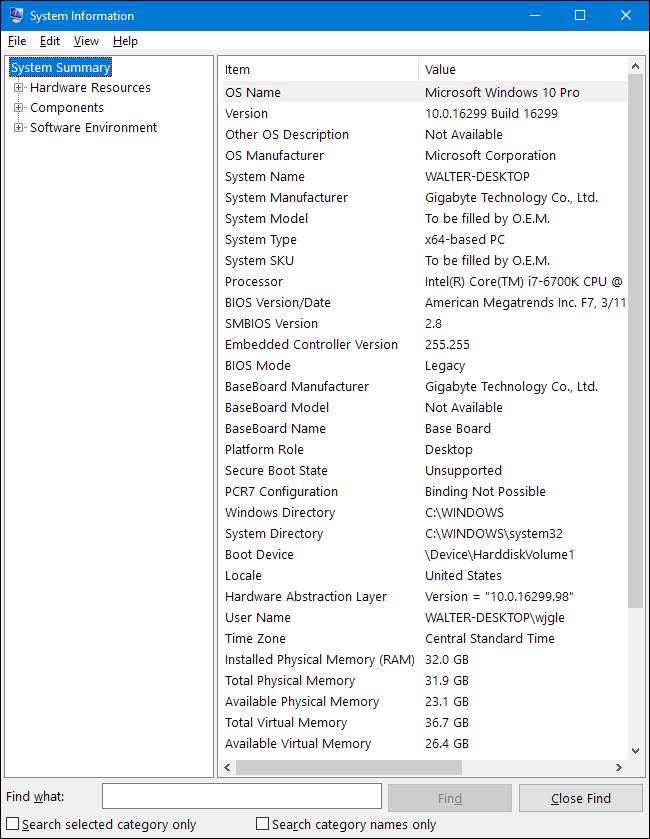
De ez csak megkarcolja a szolgáltatást. Bontsa ki a bal oldali csomópontokat, és egészen más részletességbe merülhet. Sok ilyen információ, például a „Hardvererőforrások” csomópont alatt látható dolgok meglehetősen ezoterikusak. De találsz néhány igazi gyöngyszemet, ha kicsit ássz.
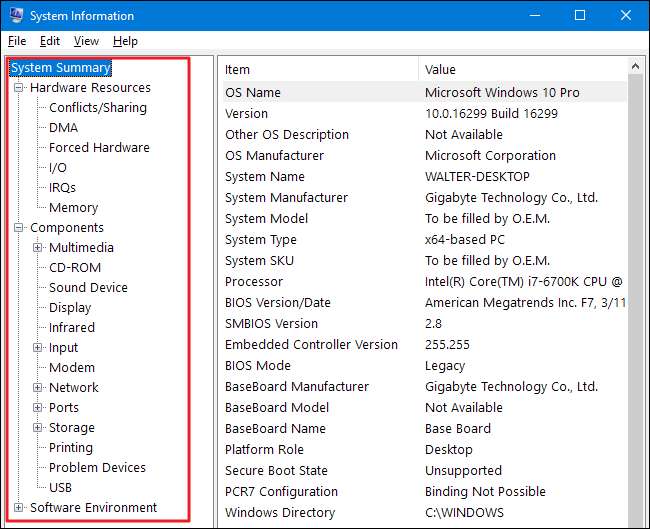
Kattintson például a „Megjelenítés” komponensre, és láthatja a grafikus kártya gyártmányát és modelljét, illesztőprogramjának verzióját és aktuális felbontását.
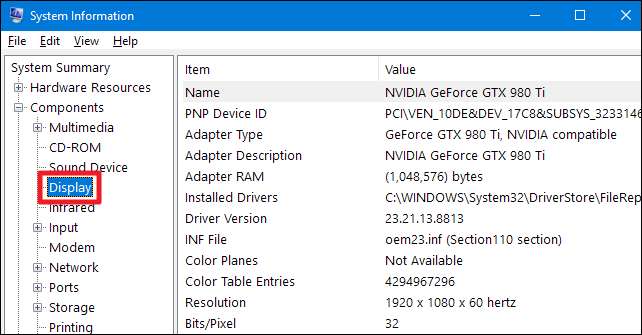
A Rendszerinformáció alkalmazással kapcsolatban még egy nagyszerű tulajdonságot kell megjegyezni. Exportálhat egy részletes rendszerjelentést szöveges fájlként. Ez akkor lehet hasznos, ha el kell küldenie a rendszerének részleteit másnak, vagy ha csak másolatot szeretne készíteni arról az esetre, ha olyan számítógép hibaelhárítására van szüksége, amelyet nem tud elindítani.
Először válassza ki az exportálni kívánt információkat. Ha a „System Summary” csomópontot választja, az exportált fájl tartalmazza a Rendszerinformációk alkalmazásban elérhető minden csomópont alatt található teljes részletet. Azt is kiválaszthatja, hogy melyik csomópontot exportálja csak az adott csomópont részletei.
Ezután nyissa meg a „File” menüt, és kattintson az „Export” parancsra.
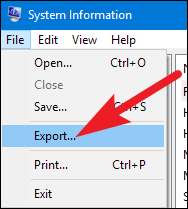
Nevezze el a létrehozandó szövegfájlt, válasszon helyet, majd kattintson a „Mentés” gombra.
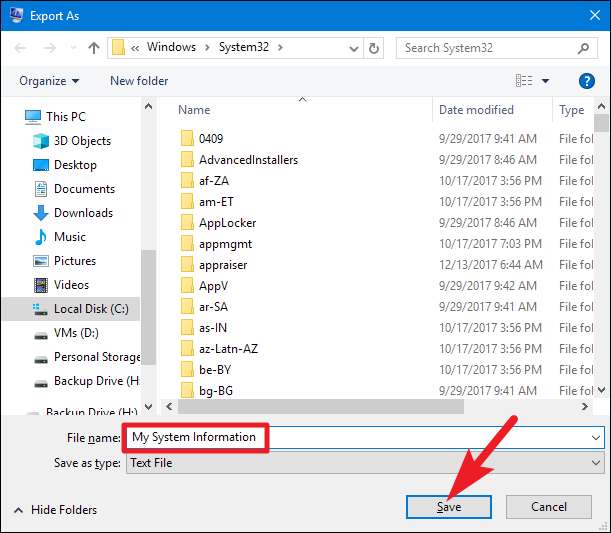
Bármikor nyissa meg azt a szöveges fájlt, hogy lássa a rendszer összes részletét.
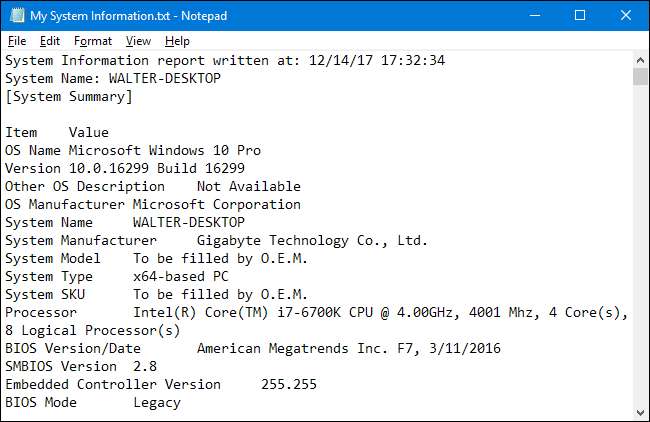
Használja a Speccy-t a jobb, célzottabb hardverrészletekért
Míg a Rendszerinformáció alkalmazás sok hasznos információt tartalmaz a hardverről és a szoftverkörnyezetről, ha hajlandó letölteni egy harmadik féltől származó alkalmazást, javasoljuk Speccy mint jobb megoldás a legtöbb ember számára. Az ingyenes verzió remekül működik; a professzionális verzió (19,95 dollár) automatikus frissítéseket és prémium támogatást kínál, ha úgy érzi, hogy szüksége van ezekre a funkciókra.
ÖSSZEFÜGGŐ: Az alaplap modellszámának ellenőrzése a Windows PC-n
A Speccy tisztább felületet biztosít, mint a Rendszerinformációk alkalmazás, csak a rendszer hardveres specifikációira összpontosítva - és további specifikációkat biztosít, amelyeket a Rendszerinformációk nem. Még a Speccy „Összefoglaló” oldalán is láthatja, hogy a hőmérséklet-monitorokat tartalmazza a különféle alkatrészekhez. Ez további részleteket is tartalmaz - például az Önét alaplap modellszámát - hogy a Rendszerinformációk átugorásra kerülnek. Az „Összegzés” oldal olyan fontos információkat is tartalmaz, mint a grafikus kártya és a tárolás részletei.
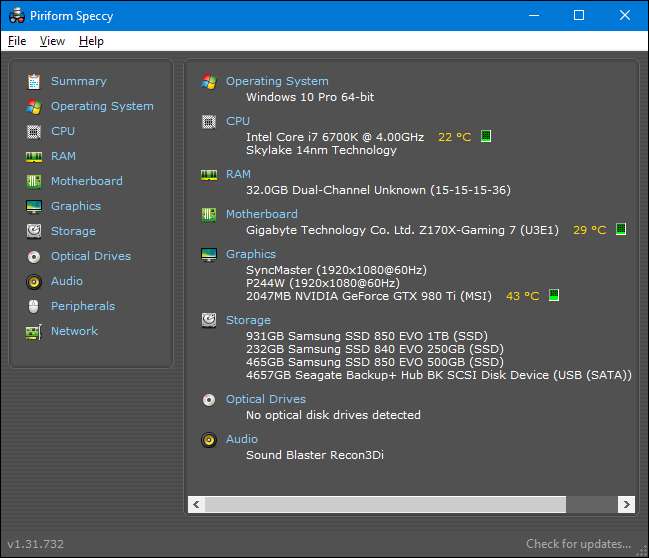
És természetesen mélyebbre merülhet, ha bármelyik bal oldali hardverkategóriára kattint. A „RAM” kategóriára kattintva további részleteket kaphat a telepített memóriáról, beleértve a rendelkezésre álló memóriahelyek számát és a használt memóriát. Megtekintheti a RAM-jának részleteit is, beleértve a használt memória típusát, a csatornákat és a késés részleteit.
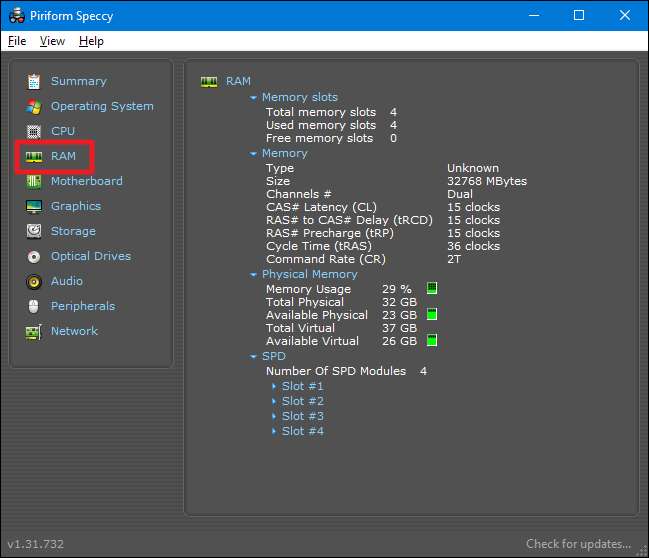
Az „alaplap” csatornán átkapcsolva megtekintheti az alaplap gyártójának, modellszámának, a használt chipset használatának részleteit, a különböző alkatrészek feszültségének és hőmérsékletének részleteit, valamint azt is, hogy az alaplap milyen típusú PCI bővítőhelyekkel rendelkezik (és hogy ezek használatban vagy ingyenes).
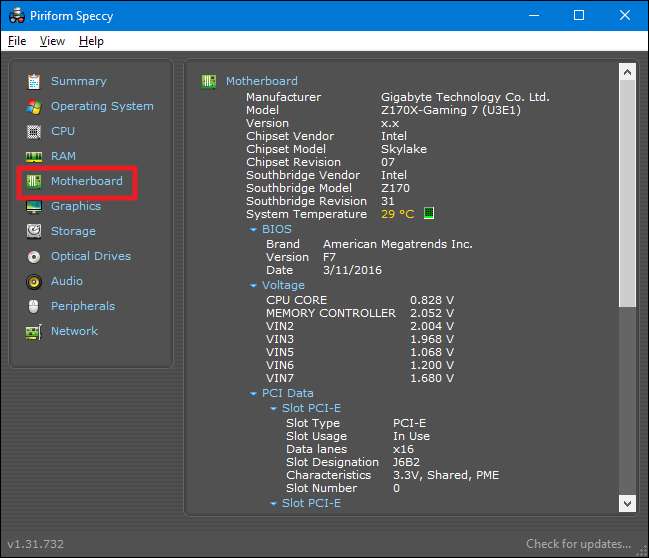
Használja a parancssort, ha normálisan nem tud elindulni a Windows rendszeren
A Windows rendelkezésére áll egy parancs is, amely a rendszerszintű információk egy részét a parancssorban látja. Bár nem tartalmaz annyi részletet, mint a Rendszerinformációk alkalmazás - és vitathatatlanul kissé nehezebb használni -, a parancs abban az esetben hasznos, ha a számítógépet csak a parancssorablakba indíthatja.
Írja be a következő parancsot a parancssorba, majd nyomja meg az Enter billentyűt:
rendszer információ
Számos hasznos információt kap az operációs rendszer felépítéséről és verziójáról, processzoráról, BIOS-verziójáról, indító meghajtóról, memóriáról és a hálózat részleteiről.
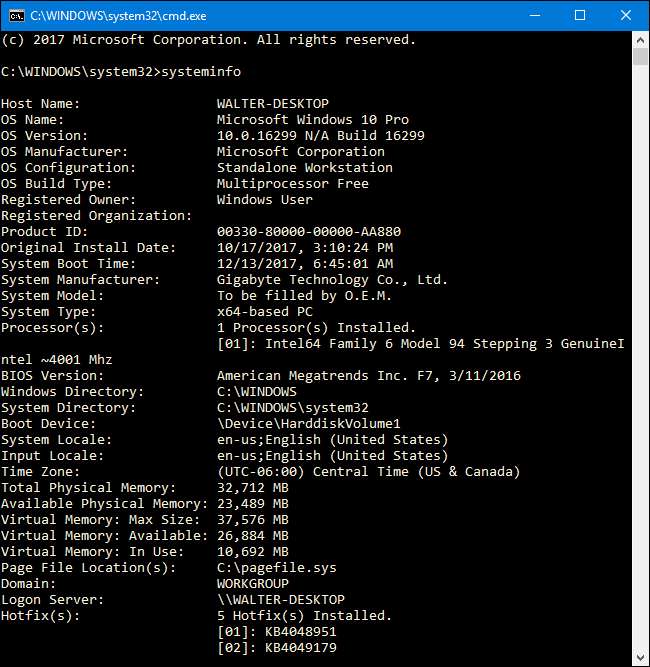
Természetesen találhat más harmadik féltől származó eszközöket is, amelyek még több (vagy jobban célzott) információt szolgáltatnak. Például, HWMonitor nagyszerű eszköz a rendszer különféle aspektusainak, például a CPU és a GPU hőmérsékletének és feszültségének monitorozásához. A Sysinternals lakosztály a Mark Russinovich-tól (a Microsoft tulajdonában van) több mint 60 egyedi eszköz gyűjteménye, amely megdöbbentő mennyiségű információt nyújthat Önnek.
ÖSSZEFÜGGŐ: A számítógép CPU-hőmérsékletének figyelése
Van bármilyen más rendszerinformációs eszköz, amelyet szeretsz? Tudassa velünk a megjegyzéseket!







